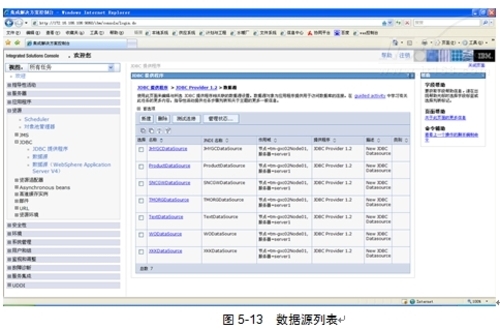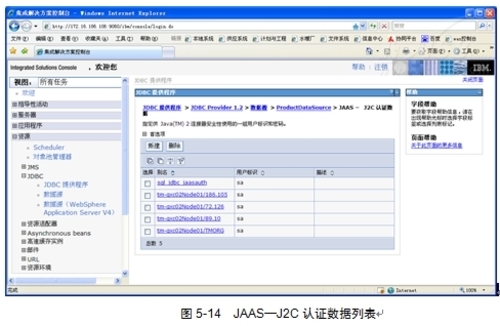步骤7: 点击<下一步>,数据存储器helper类名默认即可,继续<下一步>。查看信息无误后,点击<完成>按钮,然后保存到主配置。如图5-11:
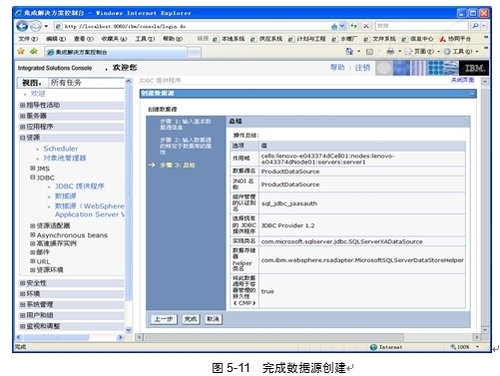
步骤8: 返回数据源列表,可以看到我们新建的“ProductDataSource”数据源。
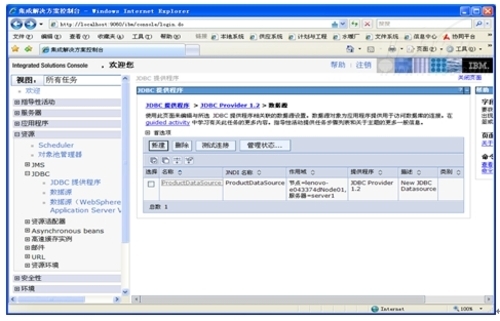
点击“ProductDataSource”链接进入详细信息页面,在页面右侧的其他属性列表中,点击“定制属性”链接。
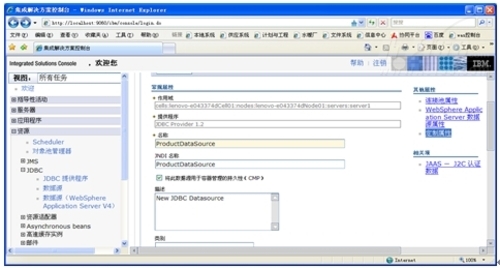
步骤9: 进入定制属性列表,如果有“URL”属性的话,点击进去修改URL对应的值;如果没有,则须新建“URL”属性。
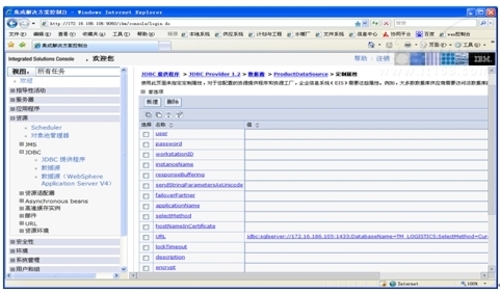
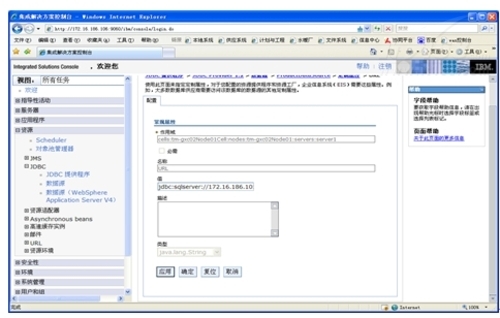
步骤10:返回数据源“ProductDataSource”详细信息页面,在其右侧的相关项列表中,点击“JAAS—J2C认证数据”链接,进入“JAAS—J2C认证数据”列表界面。
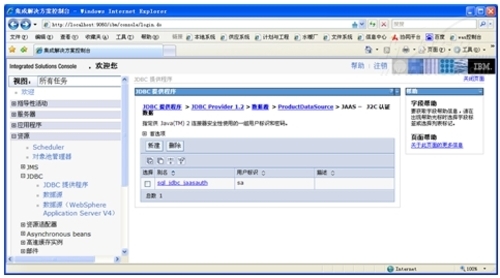
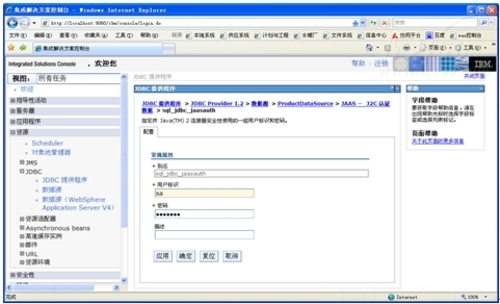
步骤11:返回到数据源“ProductDataSource”详细信息页面,点击<测试连接>按钮,如果出现图5-12所示界面,则表示数据源“ProductDataSource”配置成功。否则请检查以上步骤,重新配置。
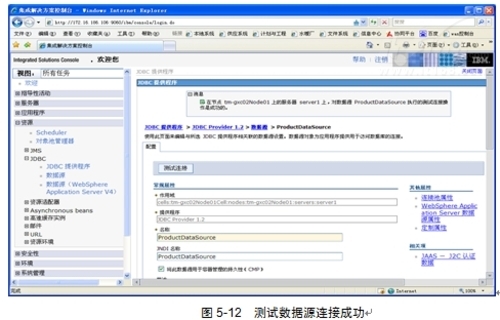
步骤12:由于我们介绍的是多数据源,大家可以仿照新建“ProductDataSource”数据源的方式,建立其他数据源。需要注意的是,数据源的名称不能相同,另外,如果JAAS—J2C认证数据不能共用的话,可以建立新的JAAS—J2C认证数据。下面展示一下我已经做完的数据源列表和JAAS—J2C认证数据列表: